GIMP 2.10 atneša daugybę patobulinimų, ypač filtruose, kurie suteikia vertingų įrankių tavo vaizdo redagavimui. Nauji filtrai ne tik efektyvesni, bet taip pat leidžia greitą gyvą peržiūrą, kas palengvina dizainą. Šiame vadove sužinosi, kaip naudoti naujus optimizuotus filtrus, kad gautum įspūdingus efektus ir optimizuotum savo vaizdo redagavimą.
Svarbiausi išvados:
- GIMP 2.10 siūlo naujus optimizuotus filtrus geresniam našumui.
- Gyva peržiūra labai palengvina redagavimą.
- Lesių GIMP versijos turėtų taip pat leisti nedestruktyvų darbą.
Žingsnis po žingsnio vadovas
Norėdamas pasinaudoti naujomis GIMP 2.10 funkcijomis, atlik šiuos veiksmus:
1. Atidaryti ir pakeisti vaizdo dydį GIMP
Paleisk GIMP ir atidaryk vaizdą. Dideliems vaizdo failams gali būti naudinga sumažinti vaizdo dydį prieš redagavimą, kad užtikrinti sklandesnį redagavimo procesą. Tam pasirinkti Vaizdas > Keisti vaizdo dydį ir pritaikyti plotį, pavyzdžiui, iki 1500 pikselių.
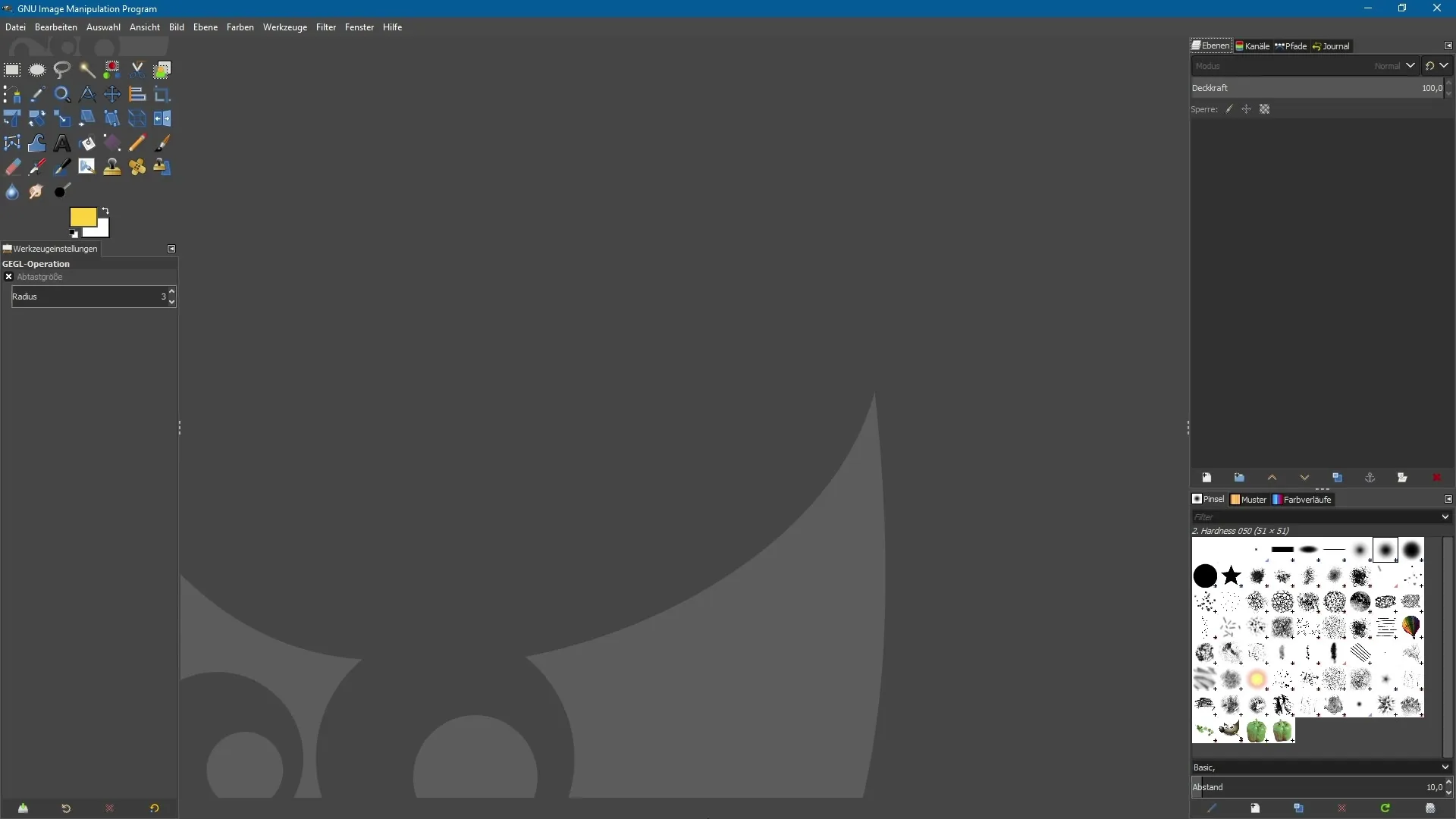
2. Tyrinėti naujus optimizuotus filtrus
Filtrų meniu dabar rasi daug naujų filtrų. Jie pažymėti mažu "g". Šiame vadove naudosime filtrą "Mažas planetas", kuris randamas kategorijoje "Atvaizdavimas". Šis filtras sukuria įdomų efektą, kai atrodo, kad mažas planetas yra centre vaizde.
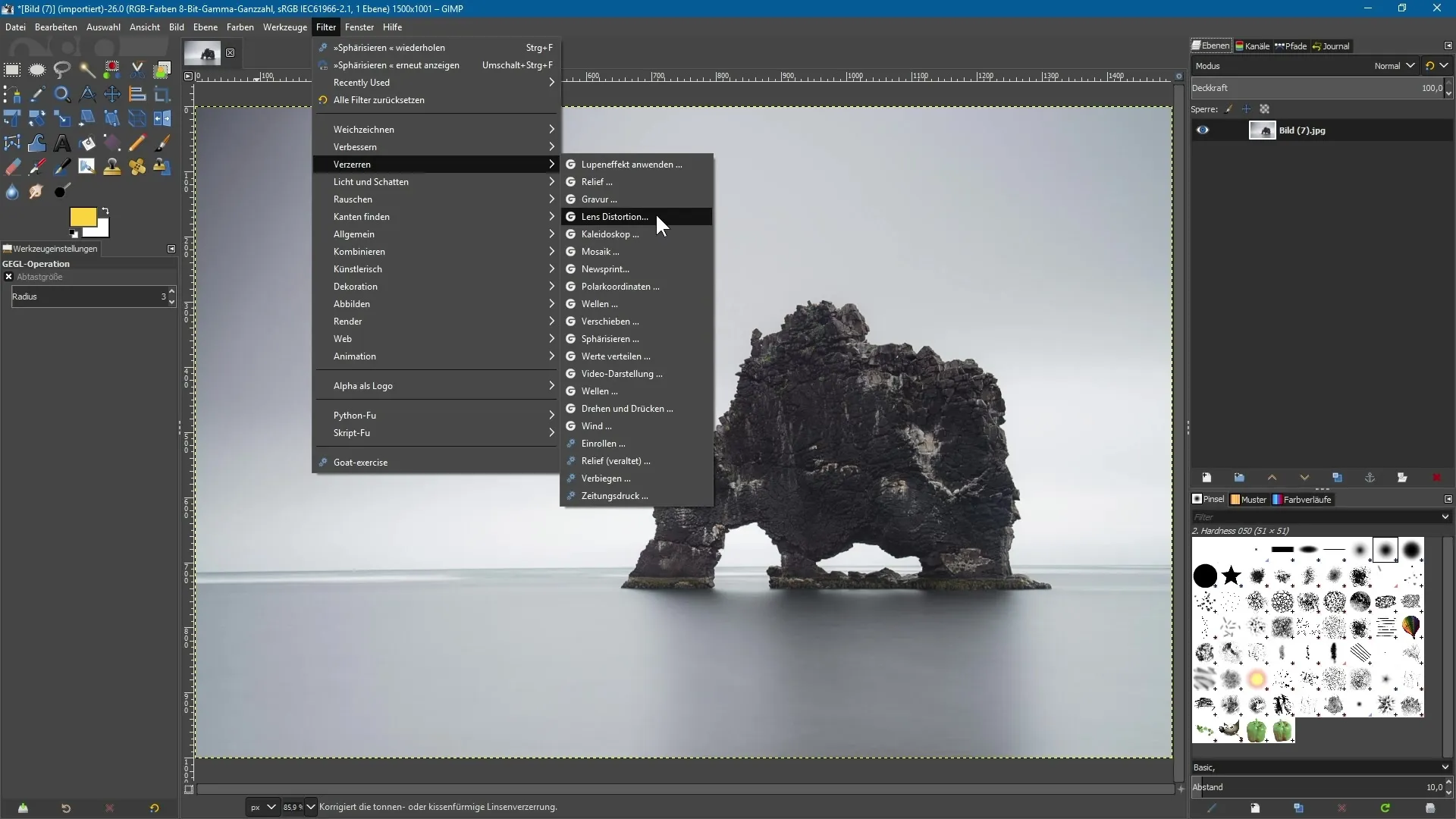
3. Taikyti filtrą ir naudoti gyvą peržiūrą
Pasirinkus filtrą "Mažas planetas", tu gali iš karto pamatyti gyvą peržiūrą. Naudojant svarbu turėti vaizdą su tiesiu horizontu, kad gautum geriausią efektą. Atmink, kad fonas turėtų būti kuo lygesnis, kad galutinis rezultatas atrodytų gerai. Efekto dydį gali reguliuoti naudodamas slankiklius.
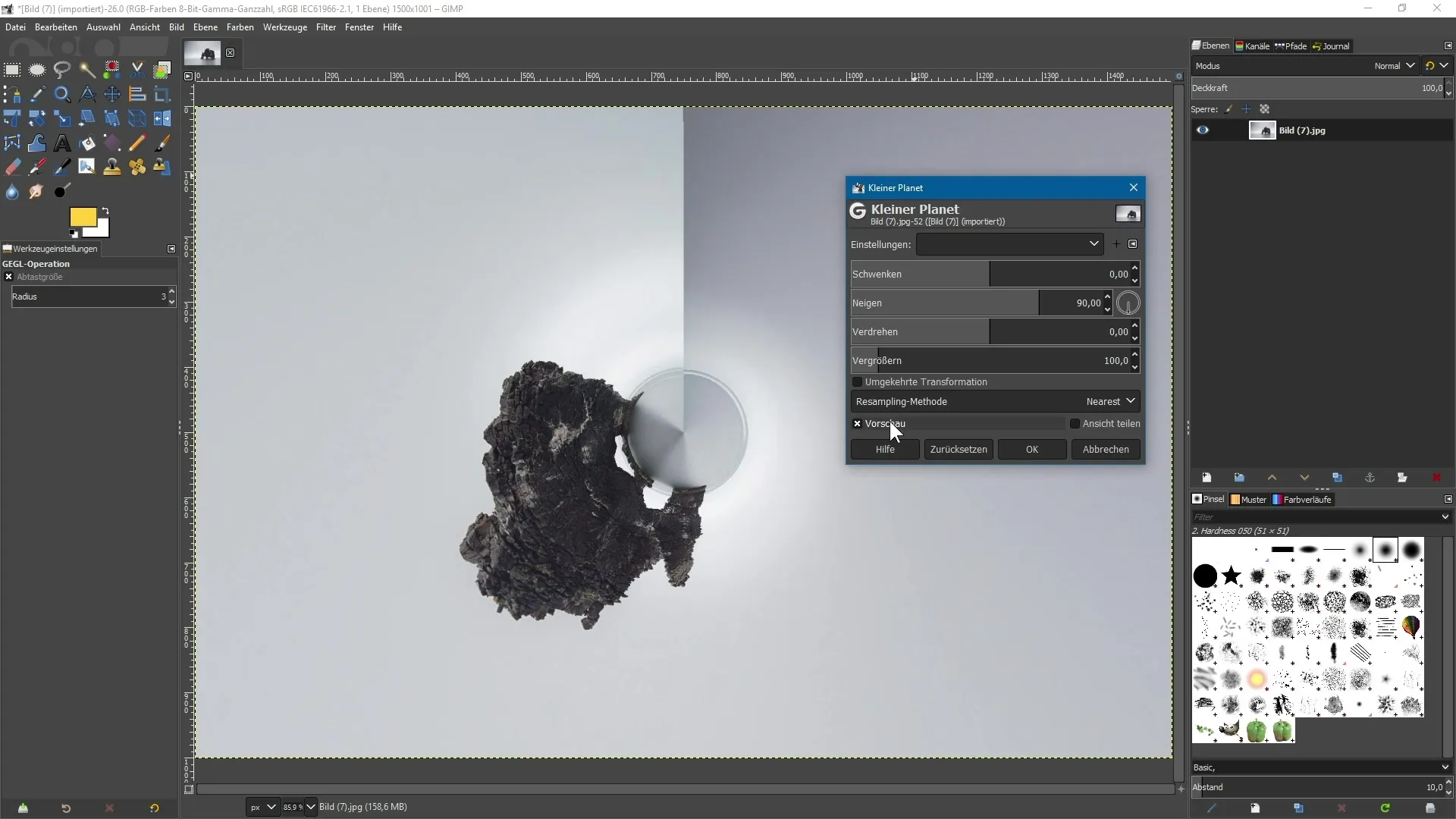
4. Tobulinti efektą ir palyginti
Kai pasieksi geriausią efektą, gali padalyti peržiūrą, kad palygintum originalų vaizdą su redaguotu vaizdu. Taip greitai pamatysi, kaip veikia filtras ir ar norėtum atlikti pakeitimus. Atmink, kad pakeitimai šiuo metu yra destruktyvūs, tai reiškia, kad redaguojamos sluoksnio nebegalėsi pakoreguoti, nebent grįši atgal.
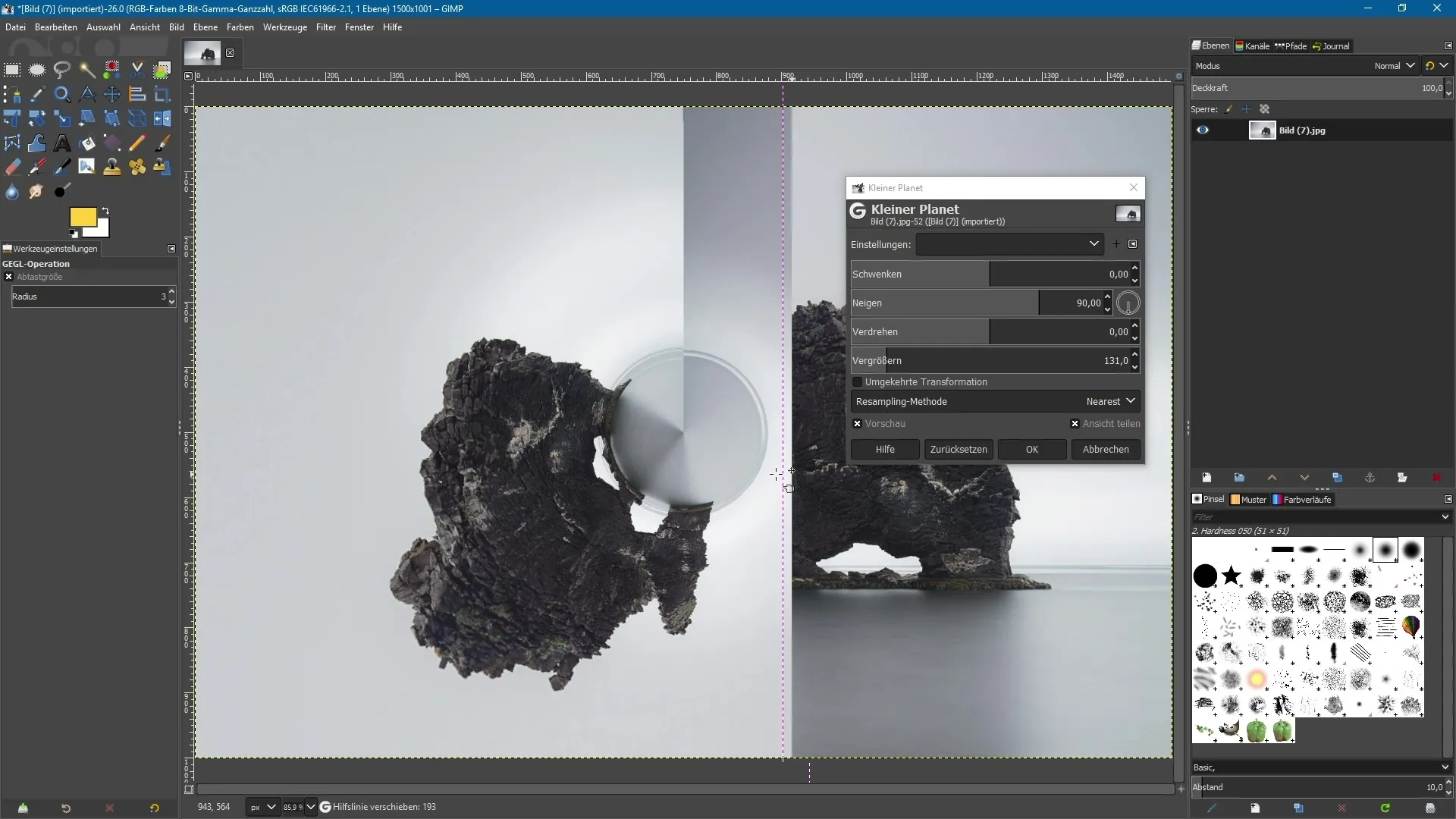
5. Sferinis efektas kūrybiniams efektams
Dar vienas galingas optimizuotas filtras yra Sferinimas. Su juo gali sumažinti žuvies akies efektą arba kūrybiškai deformuoti. Pasirinkite Filtras > Deformuoti > Sferinti. Taip pat čia gyva peržiūra padeda matyti efektą realiuoju laiku.
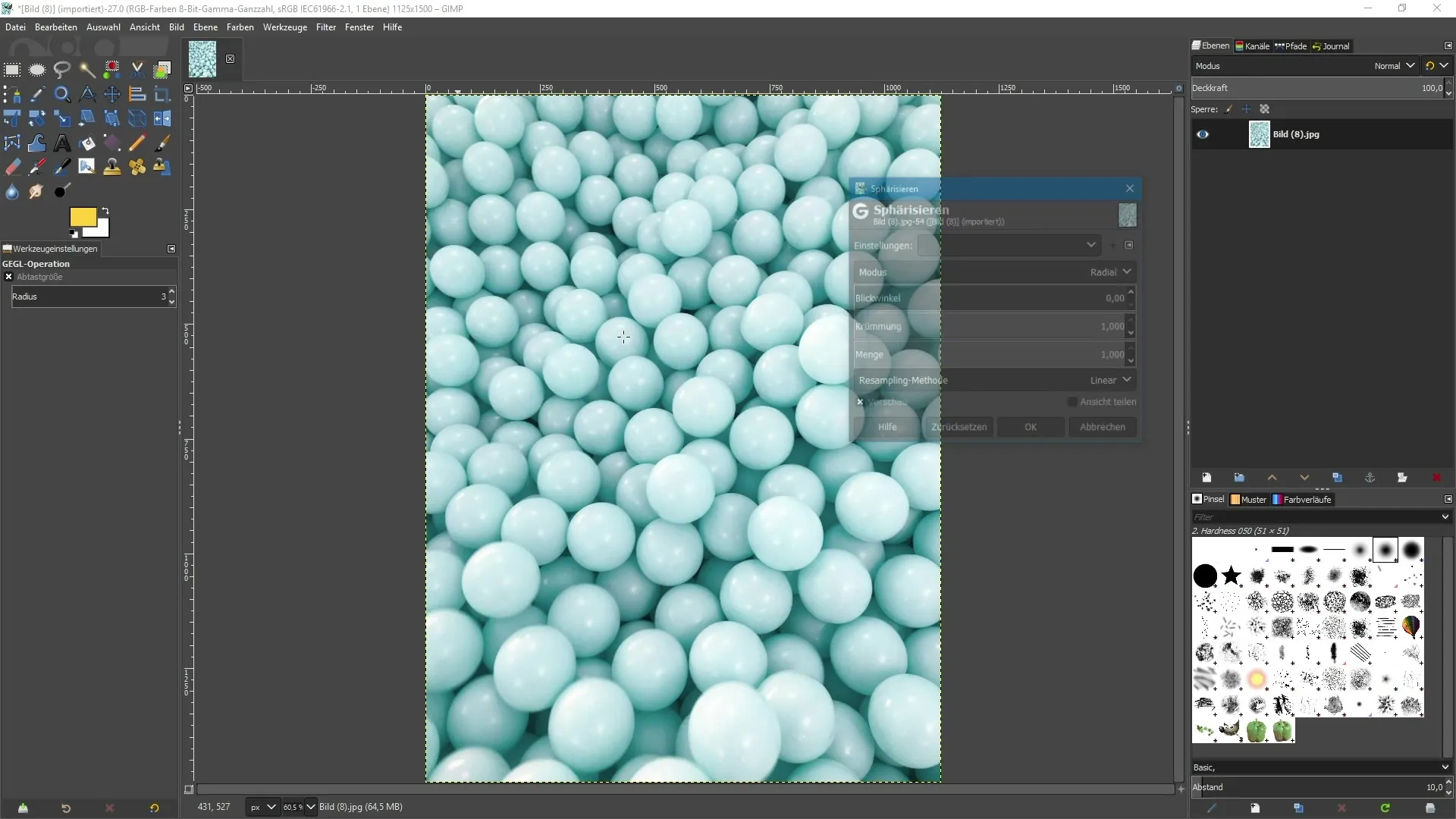
6. Neryškumo reguliavimas
Nauji neryškūs filtrai GIMP 2.10 taip pat yra galingi. Eikite į Filtras > Neryškumas ir pasirinkite norimą filtrą, pavyzdžiui, judesio ir fokusavimo apvalų. Lyginant su ankstesnėmis versijomis, gyva peržiūra rodo, kaip tavo vaizdas keičiasi realiuoju laiku.
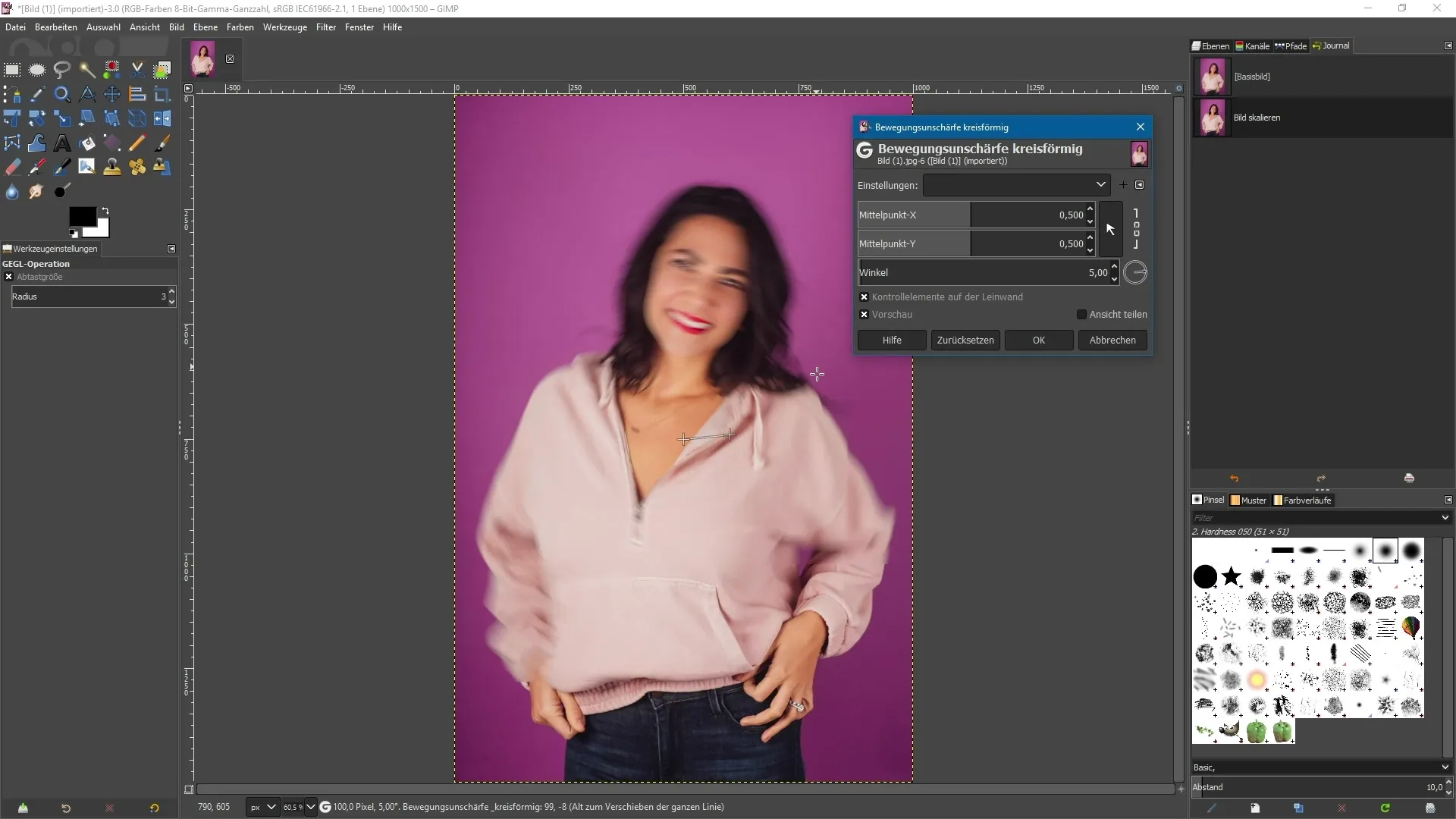
7. Kontrolės elementų naudojimas tiksliems reguliavimams
Vienas iš naujų neryškių filtrų savybių yra kontrolės elementų naudojimas tiesiogiai vaizde. Galite reguliuoti aštrumo efektą ir kampą vilkdami kontrolės elementus su pele. Taip darbas tampa intuityvesnis ir kūrybiškesnis.
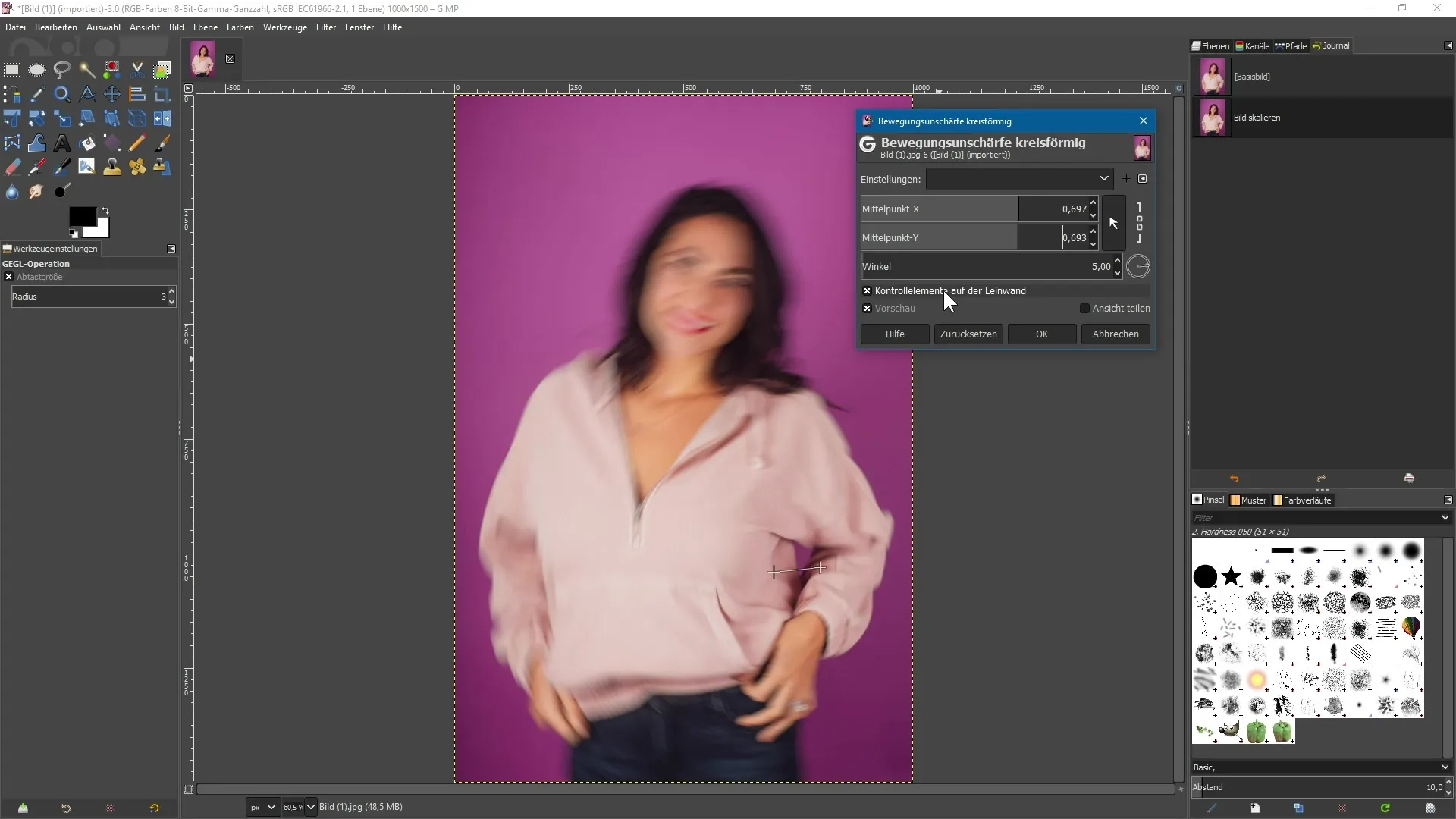
8. Galutiniai reguliavimai ir eksportas
Kai būsi patenkintas efektais, patvirtink savo pakeitimus. Atmink, kad GIMP 2.10 dabartinėje versijoje dar nesuteikia nedestruktyvaus redagavimo, todėl išsaugok savo vaizdo kopiją, kad išsaugotum originalą. Tada gali eksportuoti ir išsaugoti redaguotą vaizdą.
Santrauka - GIMP 2.10: Patarimai ir gudrybės naujų filtrų sistemoms
GIMP 2.10 suteikia tau su naujais optimizuotais filtrais daugybę galingų įrankių vaizdo redagavimui. Pasinaudok gyva peržiūra, kad matytum kūrybinius efektus realiuoju laiku ir juos tobulintum. Visada turėk originalo kopiją, kad galėtum mėgautis redagavimo laisve.
Dažnai užduodami klausimai
Kaip galiu rasti naujus filtrus GIMP 2.10?Nauji filtrai yra meniu po Filtras > [Filtrų kategorija] ir pažymėti mažu "g".
Ar pakeitimai GIMP 2.10 yra nedestruktyvūs?Šiuo metu, 2.10 versijoje pakeitimai yra destruktyvūs, tačiau ateities versijos turėtų leisti nedestruktyvų darbą.
Kaip naudoti gyvą peržiūrą su filtrais?Pasirinkus filtrą, gyva peržiūra automatiškai aktyvuojama, taigi tu iš karto gali pamatyti efektą.
Ar yra specialių reikalavimų vaizdui, kurį redaguoju?Rekomenduojama naudoti vaizdą su tiesiu horizontu ir vienodu fonu, kad gautum geriausius rezultatus.


